एचपी प्रिंटहेड को कैसे साफ करें
अनेक वस्तुओं का संग्रह / / April 05, 2023
प्रिंटहेड प्रिंटर का एक महत्वपूर्ण हिस्सा हैं, वे स्याही कार्ट्रिज को होस्ट करते हैं और उन्हें उच्च गुणवत्ता वाले प्रिंट के लिए संचालित करते रहते हैं। आपके प्रिंटर को अक्सर एक साफ प्रिंटहेड की आवश्यकता होगी। आपके प्रिंटर पर एक प्रिंटहेड को दो तरीकों से साफ किया जा सकता है, पहली विधि में कंप्यूटर का उपयोग करने के चरण शामिल हैं सॉफ्टवेयर, और दूसरी विधि में प्रिंटर एचपी को मैन्युअल रूप से साफ करना शामिल है जो एचपी प्रिंटर की भरी स्याही के साथ मदद कर सकता है नोक। हालाँकि, प्रिंटहेड की सफाई करते समय कोमल और सावधान रहना महत्वपूर्ण है, क्योंकि ये घटक नाजुक होते हैं। इस गाइड में, हम एचपी प्रिंटहेड को साफ करने के विभिन्न तरीकों पर चर्चा करेंगे।

विषयसूची
- एचपी प्रिंटहेड को कैसे साफ करें
- HP विशेषज्ञ के साथ HP Printhead की सफाई कैसे करें
- कंप्यूटर से प्रिंटहेड कैसे साफ करें
- प्रिंटहेड को मैन्युअल रूप से कैसे साफ करें
- मुझे प्रिंटहेड कब साफ करना चाहिए
एचपी प्रिंटहेड को कैसे साफ करें
प्रिंटर को साफ करने के लिए बहुत अधिक एकाग्रता की आवश्यकता होती है इसलिए नीचे दिए गए तरीकों को बेहद सावधानी के साथ लिखा गया है। यदि आप मैन्युअल रूप से अपने प्रिंटहेड की सफाई कर रहे हैं, तो सुनिश्चित करें कि आप प्रिंटहेड या इंक कार्ट्रिज को नुकसान नहीं पहुंचा रहे हैं। यदि इनमें से कोई भी घटक क्षतिग्रस्त हो जाता है, तो आपको अपने प्रिंटर को मरम्मत के लिए सेवा केंद्र ले जाना पड़ सकता है।
HP विशेषज्ञ के साथ HP Printhead की सफाई कैसे करें
यदि आपके HP प्रिंटर की इंक नोज़ल बंद हो गई है और उसे साफ़ करने की आवश्यकता है, तो आप इसे साफ़ करने के लिए HP विशेषज्ञों का उपयोग कर सकते हैं। एचपी विशेषज्ञों के साथ अपने एचपी प्रिंटहेड को साफ करने के लिए इन सरल चरणों का पालन करें:
1. अपने कंप्यूटर पर, चलाएँ स्वच्छ प्रिंटहेड कार्यक्रम।
2. यदि क्लीन प्रिंटहेड प्रोग्राम काम नहीं करता है, तो मैन्युअल रूप से अपने प्रिंटर का कवर खोलें और प्रिंटर को इलेक्ट्रिक आउटलेट से अनप्लग करें।
3. प्रिंटर से सभी इंक कार्ट्रिज सावधानीपूर्वक निकालें और संपर्कों को एक साफ कपड़े से साफ करें।
4. अब, प्रिंटहेड कॉन्टैक्ट्स को ध्यान से साफ करें।
5. कार्ट्रिज को सावधानीपूर्वक प्रिंटर में वापस डालें।
6. अब, प्रिंटर को वापस इलेक्ट्रिक आउटलेट में प्लग करें।
7. अब, प्रिंटर को बूट होने दें।
8. अब, यह देखने के लिए कि क्या प्रिंटहेड साफ किया गया है, एक खाली शीट के साथ एक परीक्षण प्रिंट करें।
9. प्रिंटहेड को ठीक से साफ करने के लिए आपको यह प्रक्रिया कई बार करनी पड़ सकती है।
टिप्पणी: यदि आपको एचपी स्याही टैंक प्रिंटर हेड के लिए ऊपर बताए गए चरणों का पालन करने के बाद भी खराब प्रिंट प्राप्त करना जारी रहता है सफाई, समस्या प्रिंटर के साथ अन्य समस्याओं के कारण हो सकती है जो प्रिंटर की सफाई में मदद नहीं कर सकती एच.पी. समस्या के निदान और समाधान के लिए आपको अपने प्रिंटर को मरम्मत केंद्र पर ले जाने पर विचार करना चाहिए।
यह भी पढ़ें:विंडोज 10 में प्रिंटर इंस्टॉलेशन की समस्याओं को ठीक करें
कंप्यूटर से प्रिंटहेड कैसे साफ करें
आप अपने कंप्यूटर को भी साफ कर सकते हैं हिमाचल प्रदेश प्रिंटहेड। अपने कंप्यूटर पर एचपी प्रिंटहेड को साफ करने के लिए इन आसान चरणों का पालन करें।
1. पर क्लिक करें शुरू आपके कंप्युटर पर।
2. खोजें और खोलें कंट्रोल पैनल।
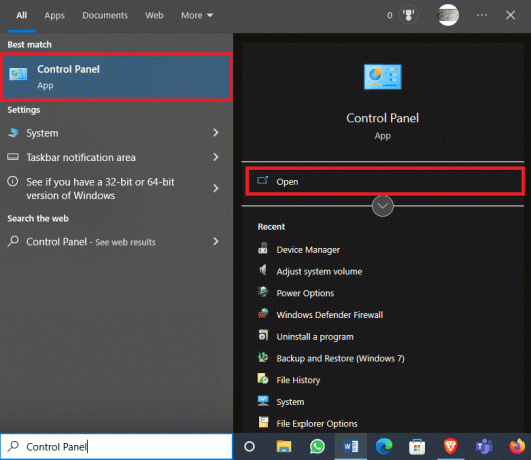
3. यहां पर क्लिक करें डिवाइस और प्रिंटर देखें
टिप्पणी: यहां, आपको उन सभी प्रिंटरों की सूची मिलेगी जिनसे आप पहले जुड़े हुए हैं और साथ ही वे जिनका आप वर्तमान में उपयोग कर रहे हैं)।
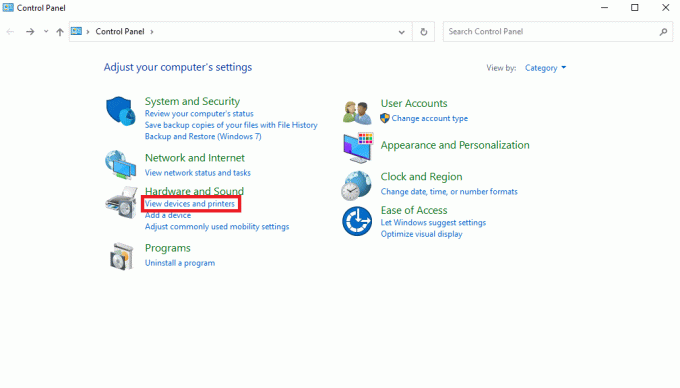
4. प्रिंटर आइकन पर क्लिक करें और चुनें गुण।
टिप्पणी: यदि आपको कोई संकेत दिखाई देता है कि आपके स्याही के कार्ट्रिज पूरी तरह भरे हुए हैं, लेकिन आपके प्रिंट नौकरियां फजी या धब्बेदार हैं, तो, यह एक स्पष्ट संकेत है कि आपको एचपी प्रिंटर बंद स्याही नोजल समस्या को हल करने के लिए प्रिंटहेड को साफ करने की आवश्यकता है।
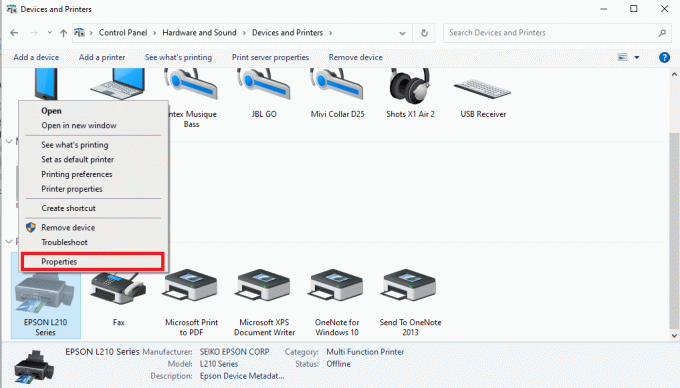
5. पर क्लिक करें मुद्रण की प्राथमिकताएं, और उसके बाद नेविगेट करें सेवा टैब।
6. पर क्लिक करें प्रिंटर सेवाएं अगली विंडो में।
7. पता लगाएँ और पर क्लिक करें साफ प्रिंटहेड्स, प्रिंटहेड को मैन्युअल रूप से हटाए बिना उसकी सफाई की प्रक्रिया शुरू करने के लिए।
प्रिंटहेड को मैन्युअल रूप से कैसे साफ करें
आप मैन्युअल रूप से HP इंक टैंक प्रिंटर हेड की सफाई भी कर सकते हैं। अपने प्रिंटहेड को मैन्युअल रूप से साफ़ करने के लिए इन सरल चरणों का पालन करें।
1. चालू करो प्रिंटर, और फिर खोलें एक्सेस दरवाजा।
नोट: एक्सेस डोर खोलना प्रिंटर मॉडल के अनुसार अलग-अलग होता है।
2. प्रिंटर कैरिज केंद्र में चला जाएगा, और आप इसे एक्सेस कर सकते हैं प्रिंटहेड और कारतूस.
3. इससे पहले कि आप अपने डिवाइस को आउटलेट से अनप्लग करें, तब तक प्रतीक्षा करें जब तक कि कार्ट्रिज चलना बंद न कर दें।
4. कारतूसों को उठाकर या उन्हें रखने वाले टैब पर धकेल कर निकालें।
5. कारतूस को साफ कागज के टुकड़े पर रखें। प्रिंटर एचपी को ठीक से साफ करने के लिए, सुनिश्चित करें कि नोज़ल सतह से दूर की ओर इशारा कर रहा है।
6. स्याही कार्ट्रिज के नीचे स्थित संपर्कों को एक साफ कपड़े से साफ करें (अधिमानतः लिंट-फ्री)। सुनिश्चित करें कि आप कार्ट्रिज को स्पर्श या क्षति नहीं पहुंचाते हैं।
टिप्पणी: क्षति से बचने के लिए संपर्कों को किसी भी सतह से दूर होना चाहिए। चेंबर में शेष स्याही को बाहर निकलने से रोकने के लिए नोज़ल को नीचे की ओर नहीं होना चाहिए।
7. आप इसे धीरे से साफ करने के लिए बोतलबंद पानी से सिक्त एक कपास या फोम रबर झाड़ू का भी उपयोग कर सकते हैं।
टिप्पणी: प्रिंटर के संपर्क बिंदुओं या प्रिंटहेड्स को साफ करने के लिए अल्कोहल या किसी अन्य सफाई तरल पदार्थ का उपयोग न करें, ताकि प्रिंटर के साथ HP प्रिंटर की इंक नोजल की समस्या से बचा जा सके।
8. प्रिंटर में स्याही कार्ट्रिज को बदलने से पहले संपर्क बिंदुओं को 10 मिनट तक सुखाएं। कॉन्टैक्ट्स को सुखाने के लिए आप कॉटन स्वैब का भी इस्तेमाल कर सकते हैं।
9. अब, अपने प्रिंटर के अंदर, किसी भी संपर्क बिंदु का पता लगाएं और कैरेज को प्रिंट करें, जिसके लिए एचपी इंक टैंक प्रिंटर हेड की सफाई की आवश्यकता है, फिर उन्हें कपड़े या स्वैब से साफ करें।
10. प्रिंट कैरेज के सूखने के लिए लगभग पांच मिनट तक प्रतीक्षा करें, और फिर स्याही कार्ट्रिज को प्रिंटर में फिर से डालें।
11. कार्ट्रिज को सावधानी से स्नैप करें और सुनिश्चित करें कि पावर कॉर्ड में प्लग करने से पहले वे सुरक्षित हैं।
12. प्रिंटहेड कवर को बंद करें और प्रिंटर HP की सफाई समाप्त करने के लिए आरंभिक प्रक्रिया की प्रतीक्षा करें।
यह भी पढ़ें: विंडोज 10 में प्रिंटर प्रतिसाद नहीं दे रहा है इसे कैसे ठीक करें I
मुझे प्रिंटहेड कब साफ करना चाहिए
जब आपने लंबे समय से अपने प्रिंटर का उपयोग नहीं किया है, तो आपके प्रिंटर का प्रिंटहेड गंदा हो सकता है। उपयोगकर्ताओं को आम तौर पर गंदे प्रिंटहेड मुद्दों से बचने और प्रिंट गुणवत्ता बनाए रखने के लिए महीने में एक बार अपने प्रिंटर से कुछ पेज प्रिंट करने चाहिए। हालाँकि, भले ही आप अपने प्रिंटर का नियमित रूप से उपयोग करते हैं, आप एक गंदे प्रिंटहेड समस्या का सामना कर सकते हैं और एचपी प्रिंटहेड को साफ करने की आवश्यकता है। इस समस्या का निदान करना आसान है, आप केवल अपने प्रिंटर को देखकर यह निर्धारित कर सकते हैं कि समस्या प्रिंटहेड के कारण हुई है या नहीं। प्रिंटहेड को कब साफ करना है, यह जानने के लिए आप निम्नलिखित बातों को ध्यान में रख सकते हैं।
- यदि एलईडी स्क्रीन या पीसी आपको बता रहा है कि कारतूस में स्याही भरी हुई है लेकिन कोई भी नहीं गुजर रहा है प्रिंटिंग के दौरान पेपर, ऐसा इसलिए है क्योंकि आपके एचपी प्रिंटर पर प्रिंटहेड ने स्याही नोजल और जरूरतों को पूरा किया है सफाई।
- यदि आप प्रिंट कर सकते हैं लेकिन गुणवत्ता खराब है, जैसे धुंधली छवियां और कागज पर गायब शब्द, तो यह आपके एचपी प्रिंटर पर प्रिंटहेड के बंद होने का संकेत हो सकता है।
हालाँकि, इससे पहले कि आप HP इंक टैंक प्रिंटर हेड की सफाई शुरू करें, आपको यह सुनिश्चित करने के लिए नोज़ल जाँच करनी होगी कि समस्या वास्तव में प्रिंटहेड के कारण हुई है। आपके कंप्यूटर का उपयोग करके नोजल की जांच की जा सकती है, और कुछ नए प्रिंटर में आपके कंप्यूटर से नोजल की जांच भी की जा सकती है। एक नोज़ल जांच न केवल आपको समझने में मदद करती है समस्या का कारण, लेकिन आप अपने प्रिंटर, प्रिंटहेड, इंक और कार्ट्रिज को भी सुरक्षित रख सकेंगे।
अक्सर पूछे जाने वाले प्रश्न (एफएक्यू)
Q1। प्रिंटहेड क्या है?
उत्तर. प्रिंटहेड प्रिंटर में घटक होते हैं जिनमें कार्ट्रिज शामिल होते हैं। आमतौर पर, एक प्रिंटहेड प्रिंटर कवर के नीचे स्थित होता है।
Q2। मुझे अपना प्रिंटहेड क्यों साफ करना चाहिए?
उत्तर. कभी-कभी, विभिन्न कारणों से, प्रिंटहेड बंद हो सकते हैं और उन्हें साफ करने की आवश्यकता होती है। आप प्रिंटहेड को हाथ से या अपने कंप्यूटर से साफ कर सकते हैं।
Q3। मैं HP प्रिंटर से प्रिंट क्यों नहीं कर सकता?
उत्तर. यदि आपका प्रिंटहेड भरा हुआ है, तो आप दस्तावेज़ों को ठीक से प्रिंट नहीं कर पाएंगे।
Q4। क्या मैं अपने कंप्यूटर पर प्रिंटहेड साफ़ कर सकता हूँ?
उत्तर. हाँपर नेविगेट करके अपने कंप्यूटर पर प्रिंटहेड साफ़ कर सकते हैं कंट्रोल पैनल.
Q5। क्या इंक कार्ट्रिज के कारण प्रिंटहेड खराब हो सकता है?
उत्तर. हाँ, अगर कोई स्याही छलक जाती है या अन्य प्रिंटर खराब हो जाता है, तो प्रिंटहेड प्रभावित हो सकता है और सफाई और रखरखाव की आवश्यकता होती है।
अनुशंसित:
- नोट 5 को बिना वाई-फाई के टीवी से कैसे कनेक्ट करें
- स्लैक ईमेल एड्रेस कैसे बदलें
- जब आपके पास प्रिंटर नहीं है तो कैसे प्रिंट करें
- विंडोज 10 में सामान्य प्रिंटर समस्याओं को ठीक करें
हम आशा करते हैं कि यह मार्गदर्शिका आपके लिए मददगार रही होगी और आपको इसके तरीके खोजने में मदद मिली होगी एचपी प्रिंटहेड को कैसे साफ करें I आइए जानते हैं कि कौन सा तरीका आपके लिए सबसे अच्छा काम करता है। यदि आपके पास हमारे लिए कोई सुझाव या प्रश्न हैं, तो कृपया हमें टिप्पणी अनुभाग में बताएं।

एलोन डेकर
Elon TechCult में एक तकनीकी लेखक हैं। वह लगभग 6 वर्षों से कैसे-कैसे गाइड लिख रहा है और उसने कई विषयों को कवर किया है। उन्हें विंडोज, एंड्रॉइड और नवीनतम ट्रिक्स और टिप्स से संबंधित विषयों को कवर करना पसंद है।



